集成声卡搭载机架前提你的有ASIO通道。而现今大部分电脑本身自带的板载声卡,都是不具备ASIO的。那么今天我就和大家分享下,关于集成声卡如何搭载,SAM机架玩转各种效果的具体实现方法。
相关文章
ASIO驱动(万能版)实例-集成声卡机架调试
工具/原料
-
ASIO驱动(万能版)v3.0
-
野狼SAM机架精编版
方法/步骤
-
ASIO驱动(万能版)v3.0介绍:本驱动属于2次改编,核心文件来源于voicemeeterpro这款国外的程序,经过我们改编和汉化,更适合于国人使用!通过它集成声卡可以实现硬件监听,和通道独立隔离控制。同时在当前驱动面板上,还可以录音和播放音乐文件!支持搭载机架宿主软件,玩转电音,变声,喊麦,混响唱歌等各种音效。
-
ASIO驱动(万能版)v3.0安装: 注册好账号后,一路默认安装就可以了,安装完成会有一个提示信息,并生成桌面一个快捷图标(驱动面.exe),此时我们需要打开电脑的声音面板,设置默认播放通道(野狼-集成ASIO驱动(播放))和默认录音通道(野狼-集成ASIO驱动(录音)),如下图1和图2
-
安装好驱动和设置声音面板后,我们再打开ASIO驱动(万能版)v3.0面板(下图1),设置声卡的输入和输出。并设置菜单里的开机启动和最小化到拖盘(如下图2),这样就不会每次弹出界面了。
-
接下来我们安装野狼SAM机架,并设置ASIO通道,工程可以绑定任何一组都可以。下图2就是机架的调音台界面。输入和输出全部调到1+2就可以了
END

说点什么吧
- 全部评论(0)
还没有评论,快来抢沙发吧!

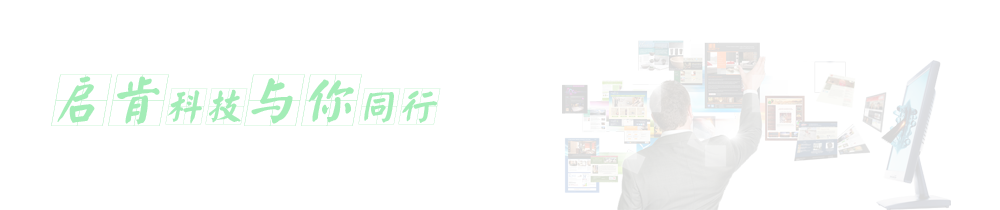









 备案号:
备案号: